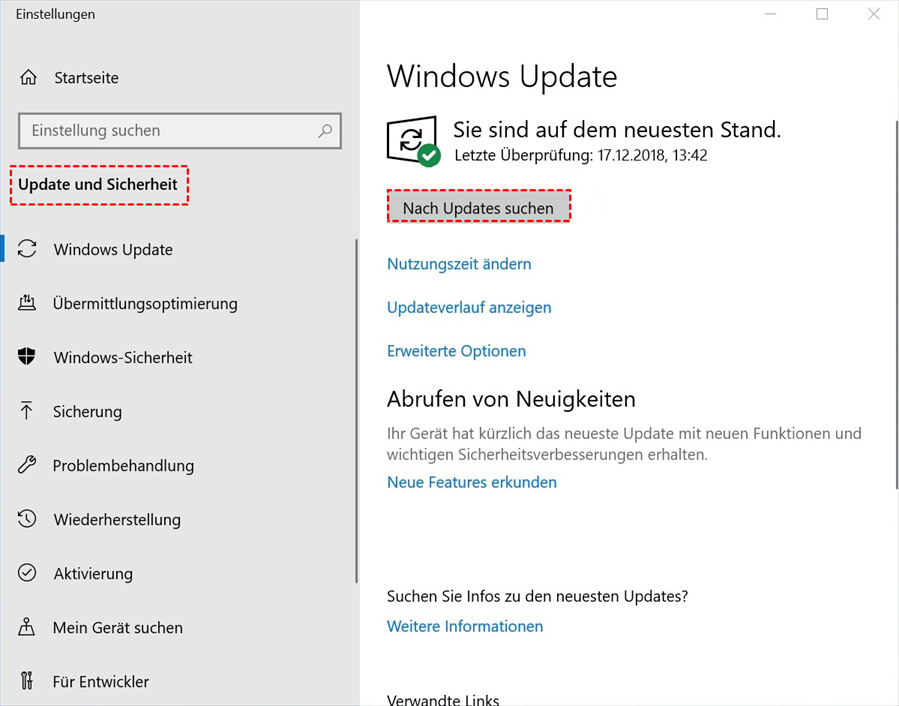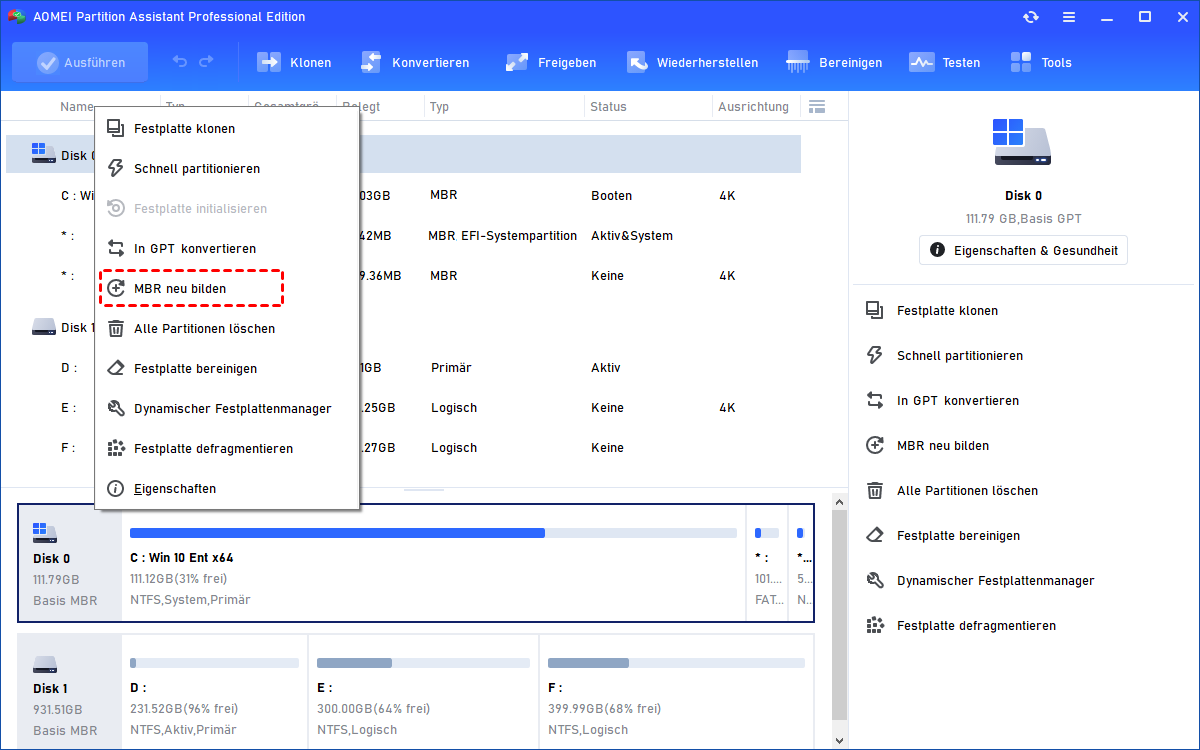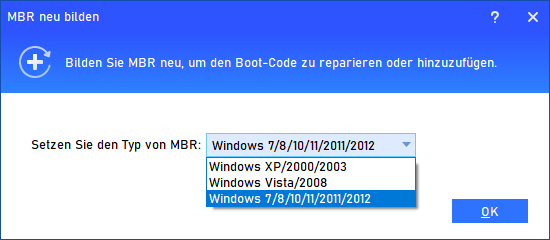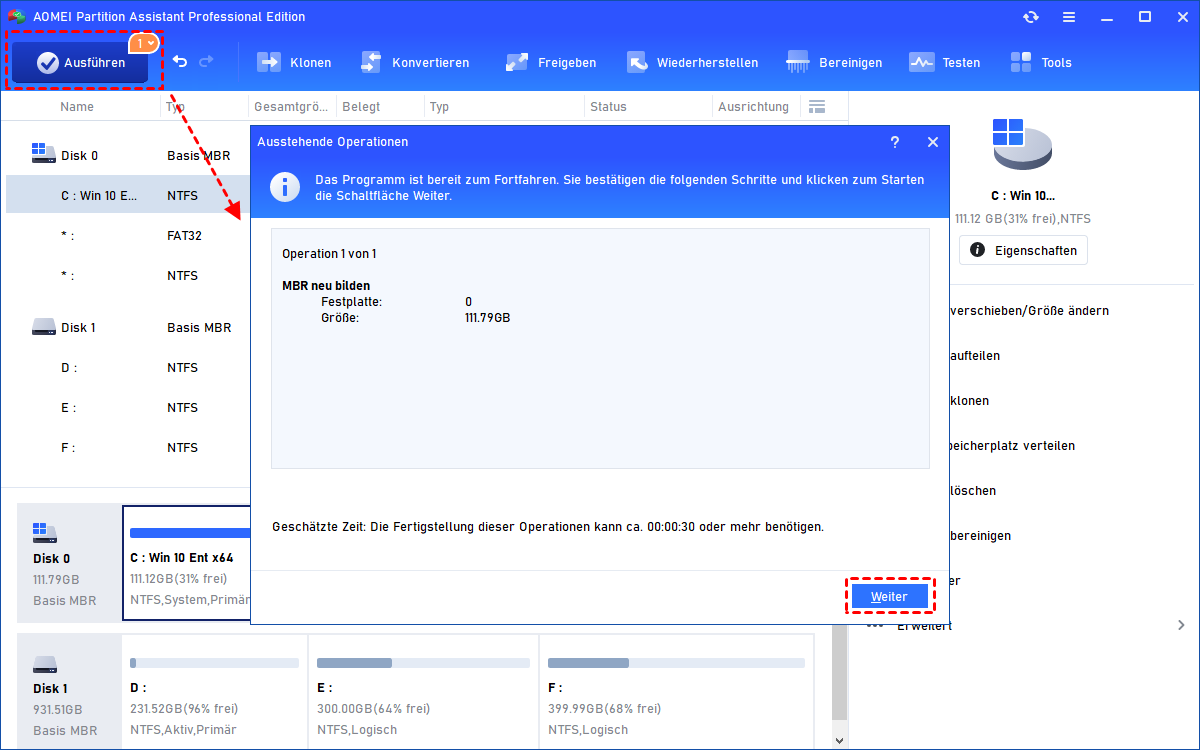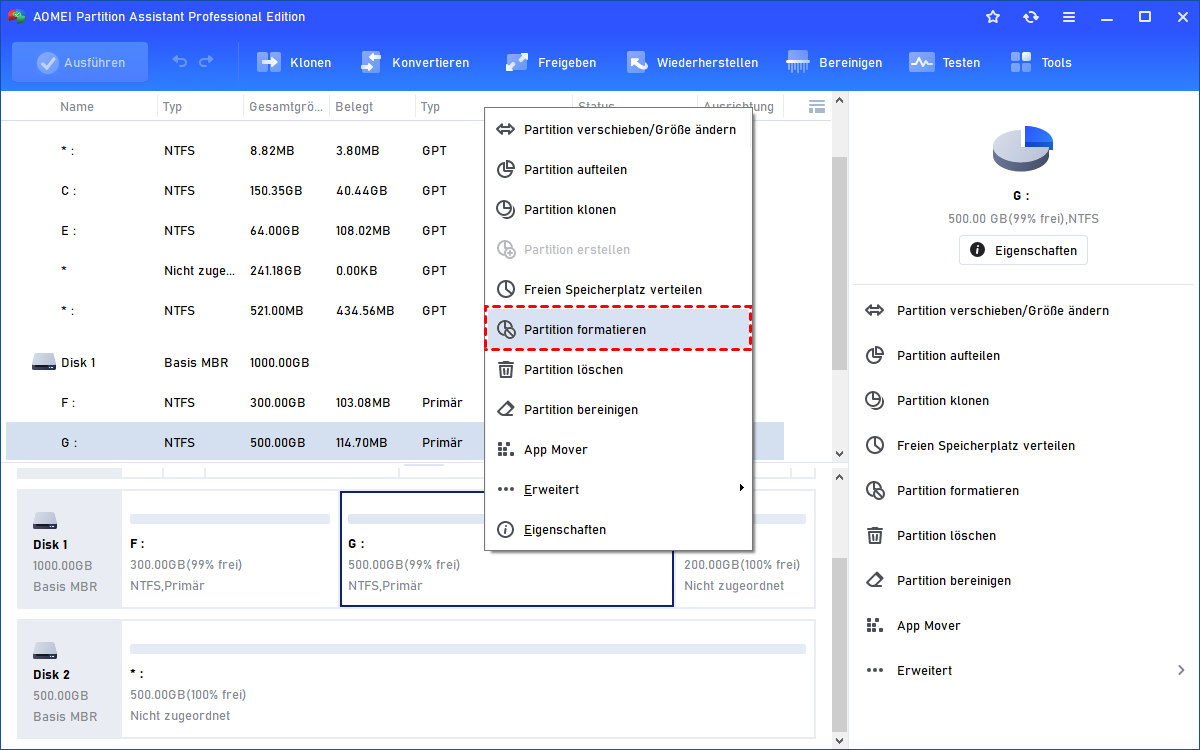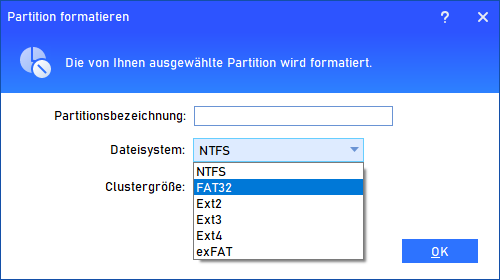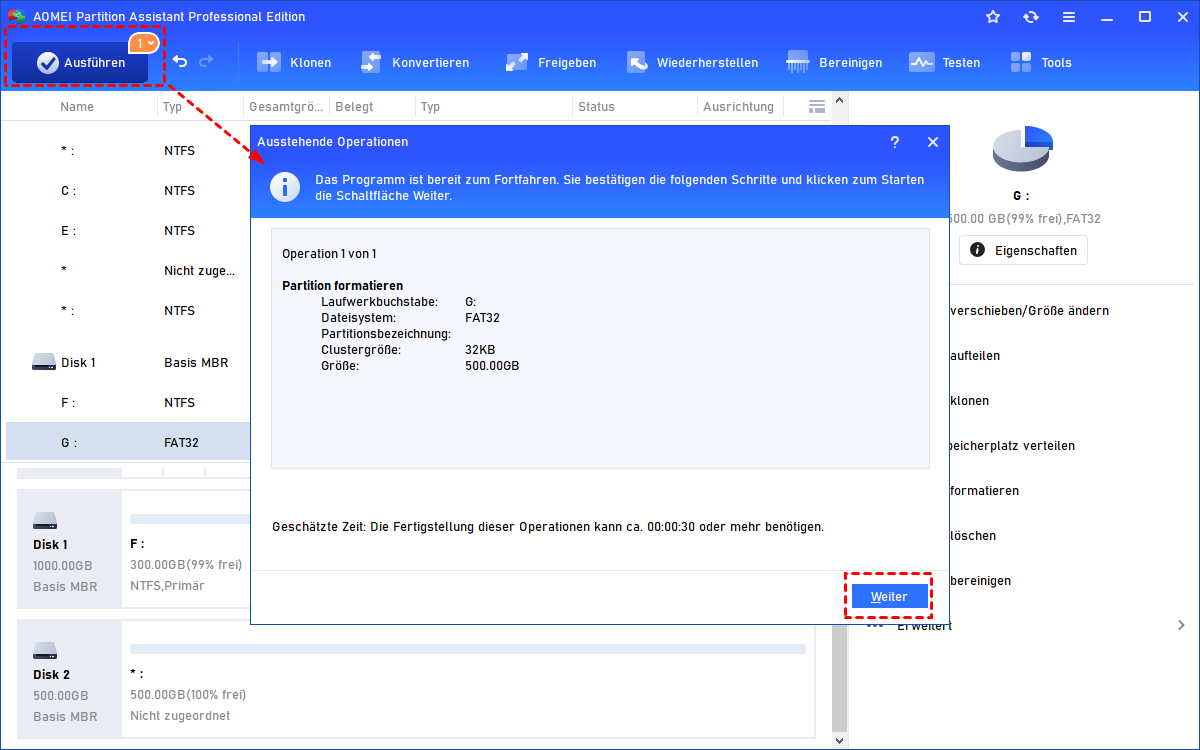Gelöst: PNY 128 GB Festplatte wird von Windows 7/8/10/11 nicht erkannt
Stecken Sie in der Situation fest, in der die PNY 128 GB Festplatte nicht erkannt wird? Warum passiert es und wie kann man das beheben? In diesem Artikel finden Sie die 6 besten Möglichkeiten, den PNY-USB-Stick unter Windows 7, 8, 10, 11 einfach wiederherzustellen.
PNY 128 GB Flash-Laufwerk wird nicht erkannt
Das PNY-USB-Flash-Laufwerk wird häufig verwendet und hat eine große Anzahl von Benutzern. Es kann jedoch vorkommen, dass die PNY 128 GB Festplatte im täglichen Gebrauch vom Windows-System nicht erkannt wird.
Mein Freund Tom hat viel durchgemacht, er hat mir seine Geschichte erzählt:
Tom hat einen Windows 7 Computer und hat sein PNY 128 GB Turbo USB 3.0-Laufwerk in seinen Computer gesteckt, es wird von Windows 7 nicht erkannt, es wird kein Laufwerkbuchstabe angezeigt, und die Treiber können auch nicht in den Geräten gefunden werden. Aber seine externe WD 3.0-Festplatte funktioniert einwandfrei an seinem USB 3.0-Anschluss. Das Seltsame ist, dass sein PNY 128 GB USB 3.0-Laufwerk einwandfrei an seinem USB 2.0-Anschluss funktioniert, nur nicht an den beiden 3.0-Anschlüssen.
Oder Sie können andere Probleme mit der PNY 128 GB Festplatte haben:
Windows erkennt das PNY 128 GB Festplatte nicht, erkennt jedoch andere Flash-Laufwerke. Wenn Sie ein 8 GB/16 GB PNY-Flash-Laufwerk an einen neuen Windows 7-Computer anschließen, wird es erkannt, aber nach kurzer Zeit nicht mehr. Verschiedene USB-Anschlüsse wurden ausprobiert, jedoch tritt das gleiche Problem auf. Wie kann ich es beheben?
Warum wird die PNY 128 GB Festplatte nicht erkannt?
Sie fragen sich vielleicht, warum das Problem auftritt, hier sind einige Gründe:
► USB-Anschlüsse funktionieren nicht.
► USB-Gerät ist im BIOS deaktiviert.
► Ihr PNY USB-Laufwerk könnte von einem Virus angegriffen worden sein.
► Ihr PC mit Windows-Betriebssystem ist veraltet.
► Der MBR des PNY USB-Sticks ist beschädigt.
► Das PNY USB-Flash-Laufwerk ist nicht ordnungsgemäß formatiert.
► Das PNY USB-Flash-Laufwerk ist physisch beschädigt. Sie könnten ein brandneues PNY USB-Laufwerk kaufen.
Wie beheben Sie das Problem mit dem nicht funktionierenden PNY 128 GB Flash-Laufwerk? Befolgen Sie die folgenden Schritte.
6 Methoden: Problem „PNY 128 GB Festplatte nicht erkannt“ beheben
1. Andere USB-Anschlüsse versuchen
Ihr PNY 128 GB Flash-Laufwerk wird möglicherweise vom Windows-System nicht erkannt, weil der USB-Anschluss defekt ist. Versuchen Sie also besser andere USB-Anschlüsse wie USB 2.0, USB 3.0, um zu sehen, ob das Problem besteht. Wenn das Problem immer noch besteht, versuchen Sie es mit Möglichkeit 2.
2. USB-Gerät im BIOS aktivieren
In einigen Fällen haben Sie möglicherweise das USB-Interface im BIOS aus Sicherheitsgründen deaktiviert. Vielleicht haben Sie es nur vergessen, überprüfen Sie im BIOS und stellen Sie sicher, dass das USB-Gerät aktiviert ist. Wenn das Problem weiterhin besteht, versuchen Sie die nächste Möglichkeit.
3. PNY USB überprüfen, ob er von einem Virus befallen ist
Wenn Sie Dateien von anderen Geräten auf den 128 GB PNY USB-Stick übertragen, könnte das USB-Flash-Laufwerk von einem Virus befallen sein. Einige Viren könnten den Treiber beschädigen, sodass Ihr PNY USB-Laufwerk nicht ordnungsgemäß erkannt wird. Verwenden Sie eine Antivirensoftware, um den Virus zu entfernen.
Nach der Durchführung überprüfen Sie, ob das Problem immer noch besteht oder nicht. Wenn das Problem weiterhin besteht, versuchen Sie es mit Möglichkeit 4, um das Problem zu beheben.
4. Die neuesten Windows-Updates installieren
Wenn Ihr Betriebssystem nicht rechtzeitig aktualisiert wird, kann das Problem „PNY 128 GB Festplatte nicht erkannt“ Sie stören. Installieren Sie daher die neuesten Windows-Updates, um das Problem zu beheben. Wie installiert man die Windows-Updates? Hier ist es.
Schritt 1. Klicken Sie auf dem Desktop auf „Start“, geben Sie „Windows Update“ in das Suchfeld ein und wählen Sie dann „Windows Update“.
Schritt 2. Klicken Sie auf „Nach Updates suchen“.
Schritt 3. Klicken Sie dann auf „Updates installieren“, nachdem der Scan abgeschlossen ist.
Das Windows-Betriebssystem wird dann aktualisiert. Wenn Ihr Problem wie „PNY 128 GB Festplatte nicht erkannt“ immer noch besteht, fahren Sie mit der nächsten Lösung fort.
5. MBR für das PNY 128 GB USB-Laufwerk reparieren
Wenn der MBR des PNY Flash-Laufwerks beschädigt oder korrupt ist, wird der PNY 128 GB USB-Stick von Windows nicht erkannt. Daher ist es dringend erforderlich, den MBR zu reparieren. Glücklicherweise ist das externe USB-Formatierungstool - AOMEI Partition Assistant Professional - eine leistungsstarke Disk-Partition-Management-Software, mit der Sie den MBR für Festplatten, USB-Flash-Laufwerke, SD-Karten usw. wiederherstellen können.
Es ist erwähnenswert, dass es sich um Freeware für Windows Vista/XP/7/8/10/11-Benutzer handelt. Befolgen Sie die Schritte, um das PNY-Flash-Laufwerk wieder in den Normalzustand zu bringen:
Schritt 1. Verbinden Sie Ihr PNY 128-GB-Flash-Laufwerk über den USB-Anschluss mit Ihrem Computer. Laden Sie AOMEI Partition Assistant herunter, installieren Sie den Vorgang und führen Sie ihn aus. Klicken Sie mit der rechten Maustaste auf das PNY-Flash-Laufwerk und wählen Sie „MBR neu bilden“.
Schritt 2. Wählen Sie MBR für Ihr Windows 7/8/10/11.
Schritt 3. Klicken Sie dann auf die Schaltfläche „Ausführen“ in der Symbolleiste, um den MBR zu reparieren.
Wenn diese Methode nicht funktioniert, versuchen Sie die nächste.
6. PNY 128 GB Flash-Laufwerk formatieren
Wenn Ihr PNY 128 GB USB-Flash-Laufwerk nicht ordnungsgemäß formatiert ist, wird die PNY 128 GB Festplatte von Ihrem Windows-Betriebssystem nicht erkannt. Sie könnten die Datenträgerverwaltung verwenden, um das Gerät zu formatieren, aber in der Datenträgerverwaltung ist es nicht möglich, einen USB-Stick mit mehr als 32 GB auf FAT32 zu formatieren.
Verwenden Sie daher besser AOMEI Partition Assistant, um das PNY 128 GB USB-Laufwerk einfach zu formatieren. Es ermöglicht Ihnen, PNY, Kingston, Toshiba, Transcend, SanDisk, Corsair USB-Laufwerke in FAT32, NTFS, Ext2, Ext3 usw. zu formatieren und das USB-Laufwerk schnell wiederherzustellen. Der Formatierungsvorgang wird unten aufgeführt:
Schritt 1. Verbinden Sie Ihr PNY 128-GB-Flash-Laufwerk über den USB-Anschluss mit Ihrem Computer. Führen Sie dieses Programm aus. Klicken Sie auf der Startseite mit der rechten Maustaste auf das PNY 128-GB-Flash-Laufwerk und wählen Sie im Dropdown-Menü die Option „Partition formatieren“.
Schritt 2. Wählen Sie FAT32 im Dateisystem aus, um das PNY 128-GB-USB-Flash-Laufwerk zu formatieren, und bearbeiten Sie bei Bedarf die Partitionsbezeichnung und die Clustergröße. Klicken Sie dann auf OK.
Schritt 3. Klicken Sie auf „Ausführen“, um die ausstehenden Vorgänge zu bestätigen.
Hinweis: Alle Daten auf dem PNY 128 GB USB-Laufwerk werden gelöscht.
Abschluss
Der Formatierungsvorgang wird nach wenigen Sekunden abgeschlossen sein. Wenn Sie Ihr PNY USB-Laufwerk von NTFS in FAT32 oder umgekehrt konvertieren möchten, können Sie den NTFS to FAT32 Converter ausprobieren, ohne Daten zu verlieren.
Darüber hinaus können Sie eine zweite Partition auf SD-Karte oder Flash-Laufwerk für bestimmte Zwecke erstellen. Für fortgeschrittene Benutzer können Sie AOMEI Partition Assistant Professional mit Funktionen wie Zuweisung von freiem Speicherplatz, Konvertierung von dynamischer Festplatte in Basisfestplatte, Verwaltung von dynamischer Festplatte und Volumes usw. verwenden.